WordPress后台基本设置
这一节重点讲述第一次登录WordPress后台需要进行的一些基本设置。若你是第一次接触WordPress后台,建议把后台的每一个选项都去点击去了解一下,下面来看看需要进行哪些基本设置。
1、设置管理员信息
登录WordPress后台之后,第一应当是设置管理员的信息。点击左侧的【用户】→【我的个人资料】,设置一个昵称,最好设置为中文的,接着在【公开显示为】这里选择刚刚设置的昵称,而这个昵称就是在前台显示的。如果不进行这一步的设置,那么在前台就会显示我们的登录名,很容易被别人破解的。
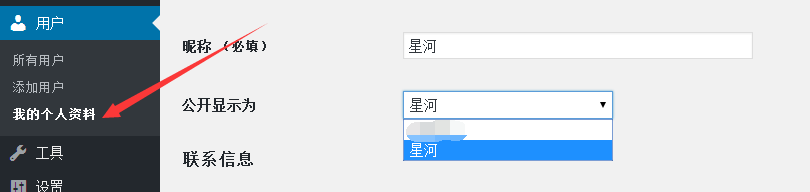
2、管理员密码修改
若登录后台后想要修改密码,可点击左侧的【用户】→【我的个人资料】点击【生成密码】,将新的密码输入进去,更新个人资料即可。
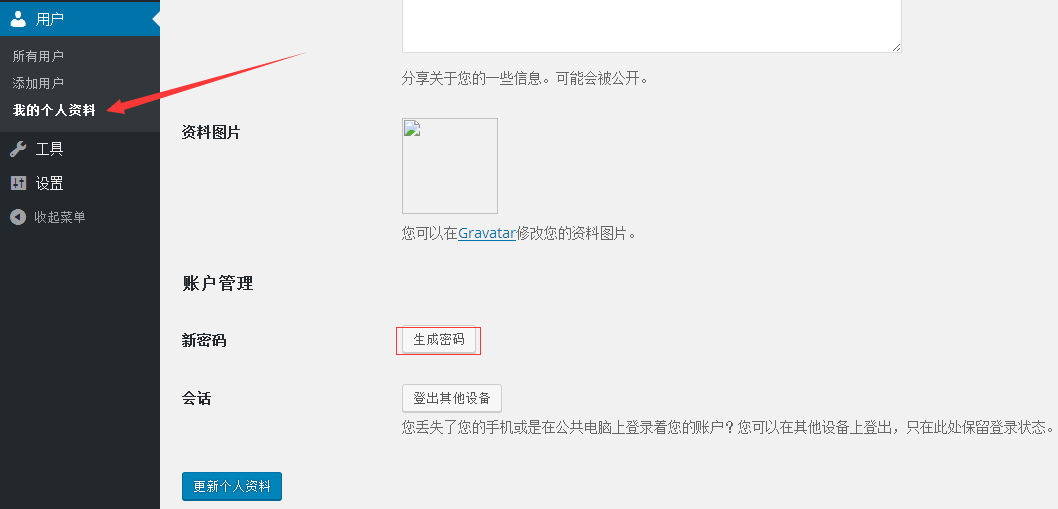
3、添加用户
若想要让别人来帮你发布文章,但又不想让别人知道你的整个后台,这个时候可添加新用户,设置不同角色,给予不同权限。点击左侧【用户】→【添加用户】填写用户名、电子邮件,设置密码,选择角色,添加用户即可。
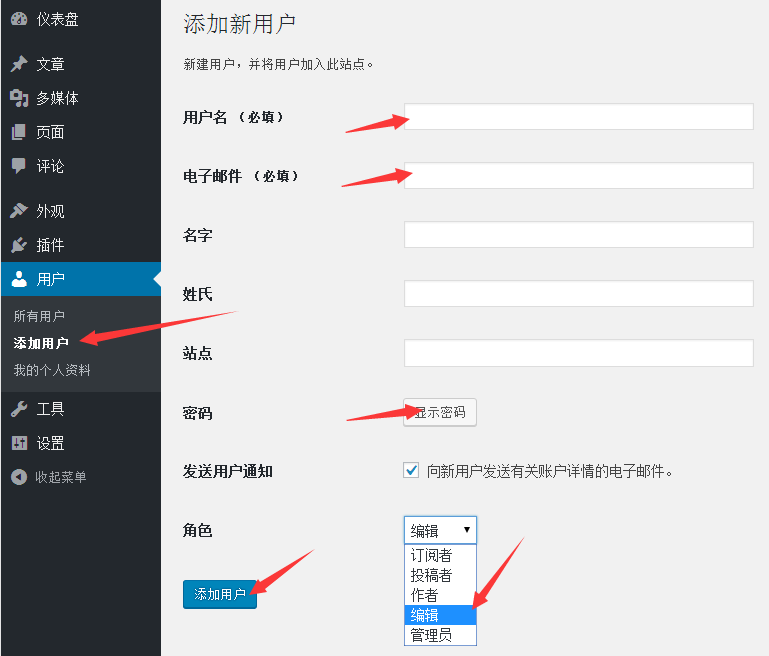
4、设置常规信息
点击左侧的【设置】→【常规】,对站点标题和副标题进行设置,剩下的那些可以选择默认,也可按照自己喜欢的风格设置一下。
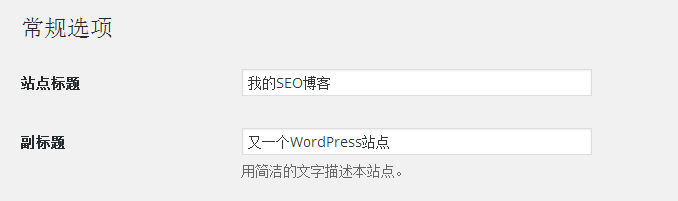
5、设置阅读信息
点击左侧的【设置】→【阅读】,设置【博客页面至多显示】,意思就是分类目录列表页和首页1页会显示多少篇文章,默认是10篇,可根据自己的需求进行设置。对于【搜索引擎的可见性】,若不想被搜索引擎收录可以勾选。
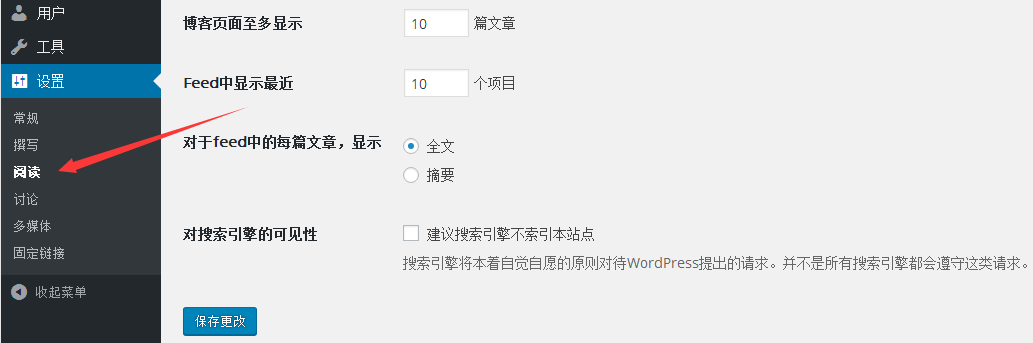
6、设置讨论(评论)信息
点击左侧的【设置】→【讨论】,可根据自己的需求进行设置,在这里建议设置【其它评论设置】勾选分页显示评论,在每个页面顶部显示新的评论;建议设置【在评论显示之前】勾选评论必须经人工批准,以防止广告和垃圾信息。其它保持默认。
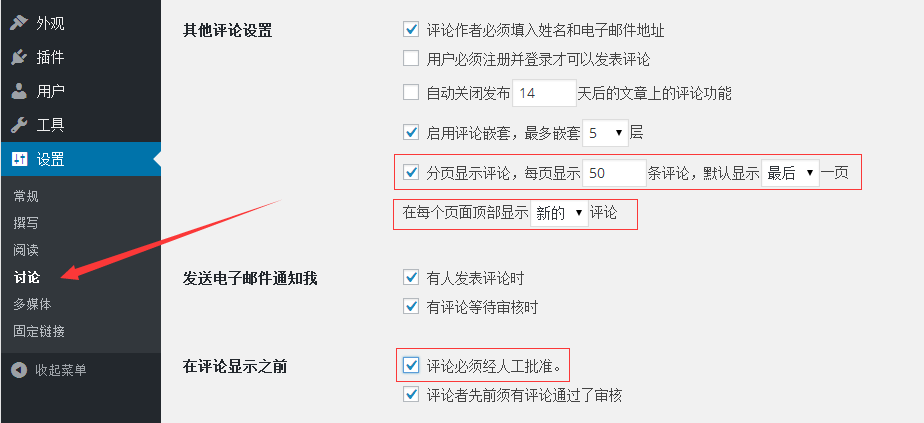
7、设置多媒体(上传图片)信息
点击左侧的【设置】→【多媒体】,可设置图片的三种格式大小,在默认情况下,每上传一张图片都会生成几种规格的图片,若只想保留上传的那张图片,不需要多种规格占用空间,可将其全部设为零。
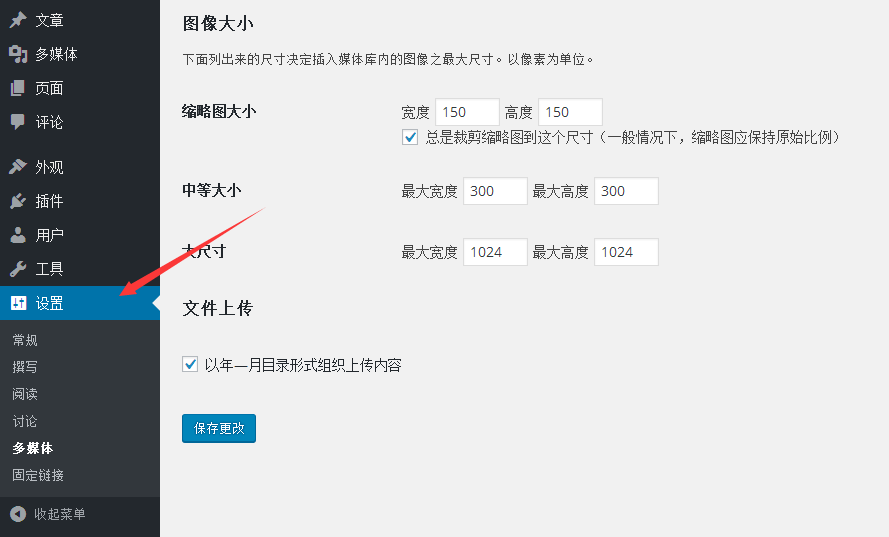
8、设置固定链接(网站前台显示的链接地址)
点击左侧的【设置】→【固定链接】,一共有六种形式可选择,默认的是日期和名称型,在这里我们可以选择朴素或是自定义结构,选择朴素则是动态路径,选择自定义结构可设置为伪静态,怎么设置伪静态可移步《WordPress伪静态设置》。
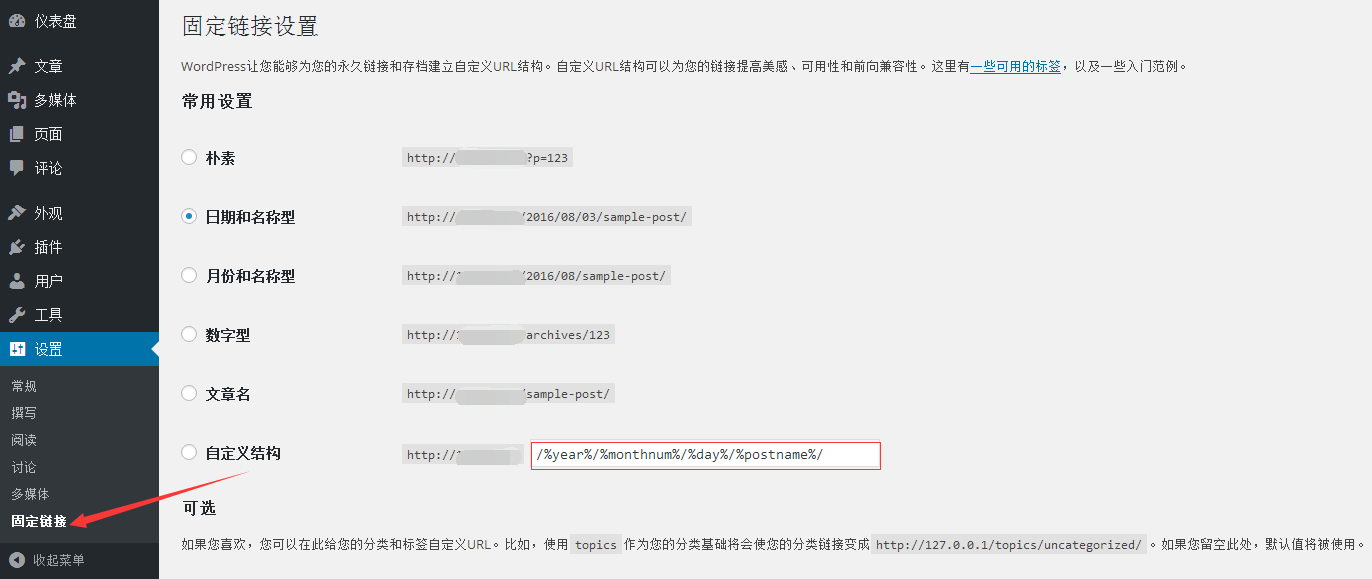
至此为止,WordPress后台基本设置完成,其它的默认即可。

















